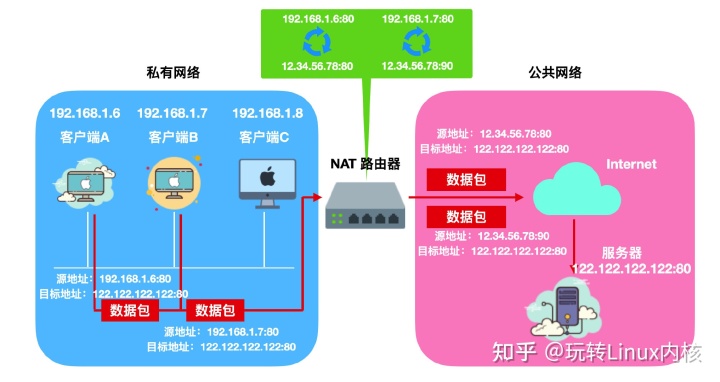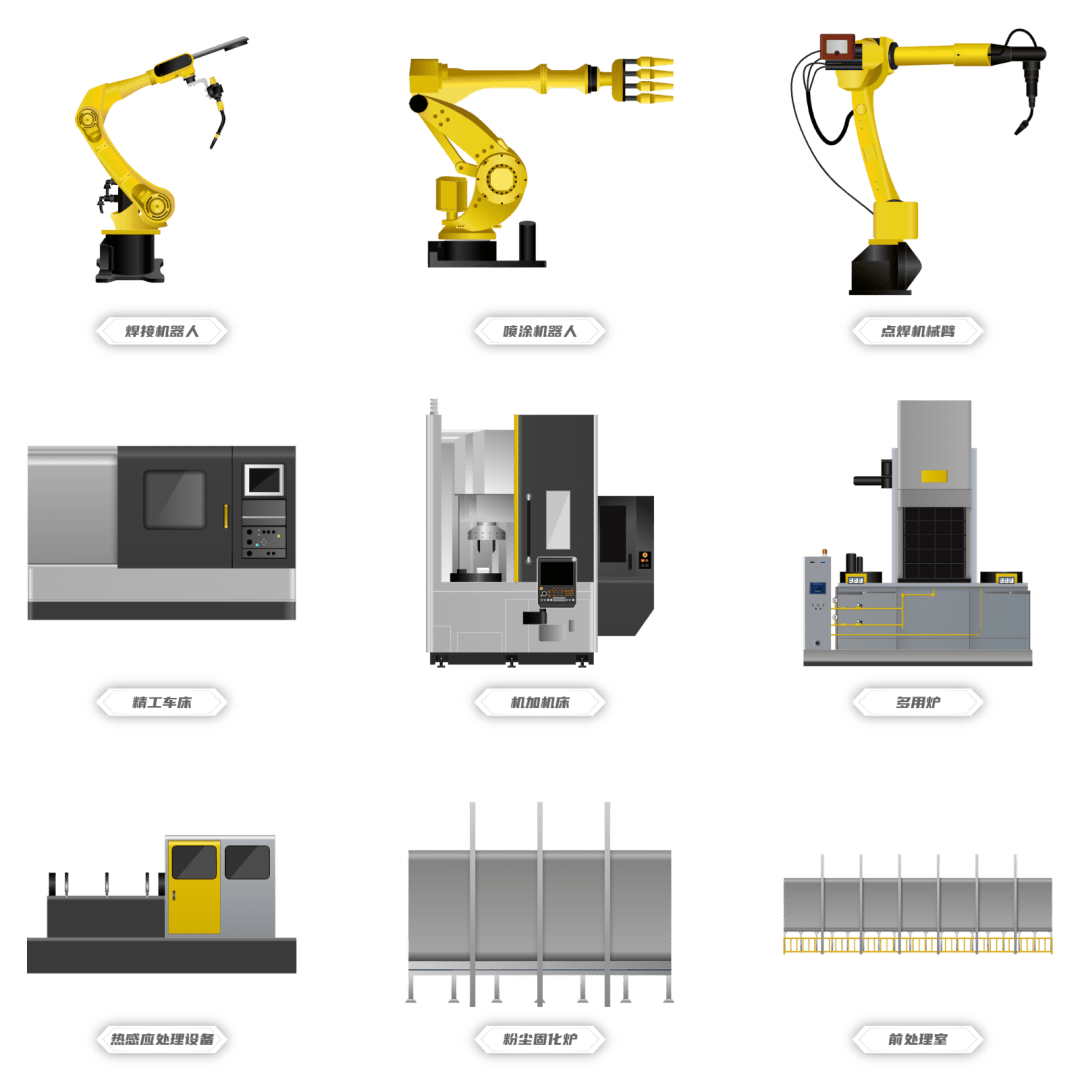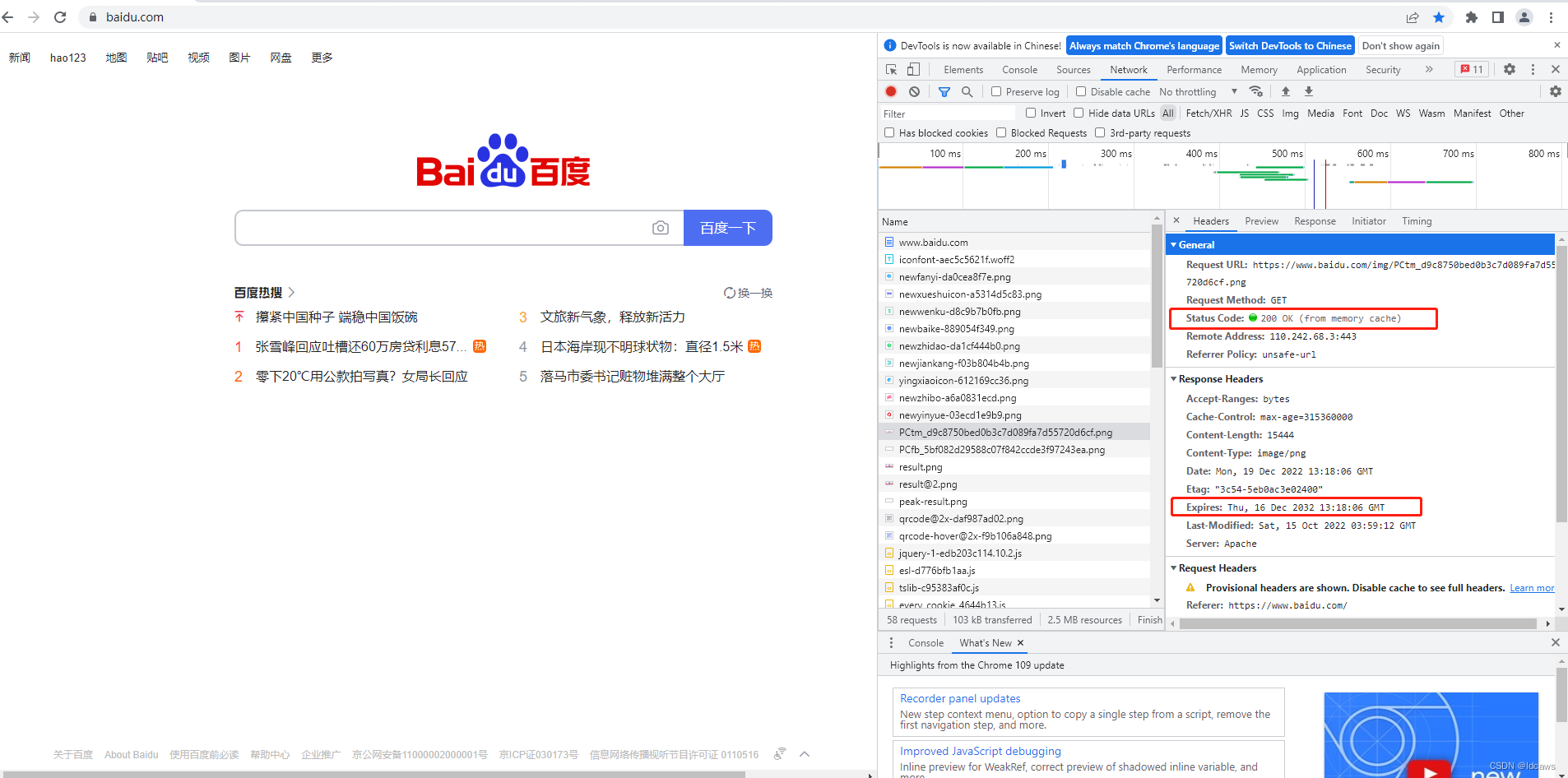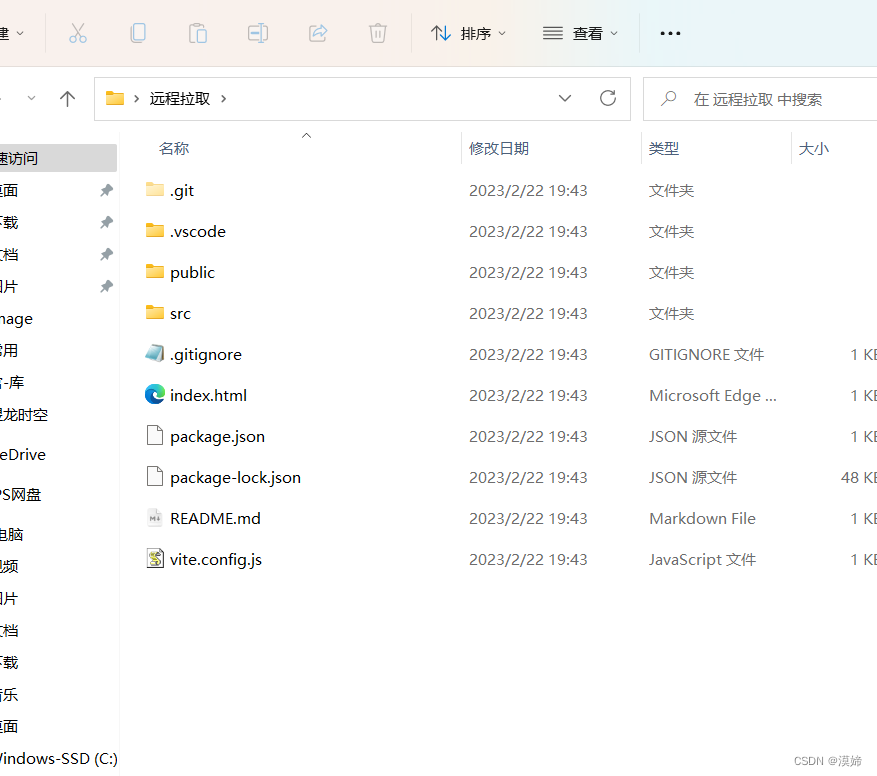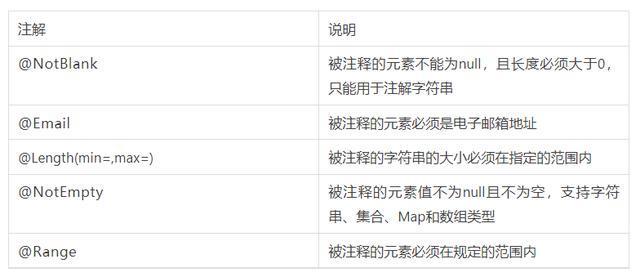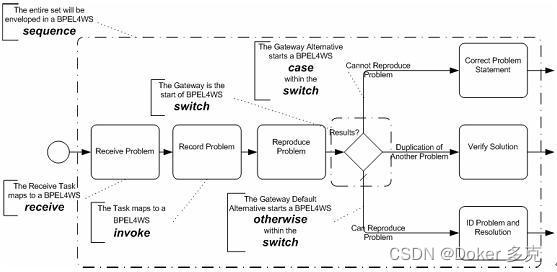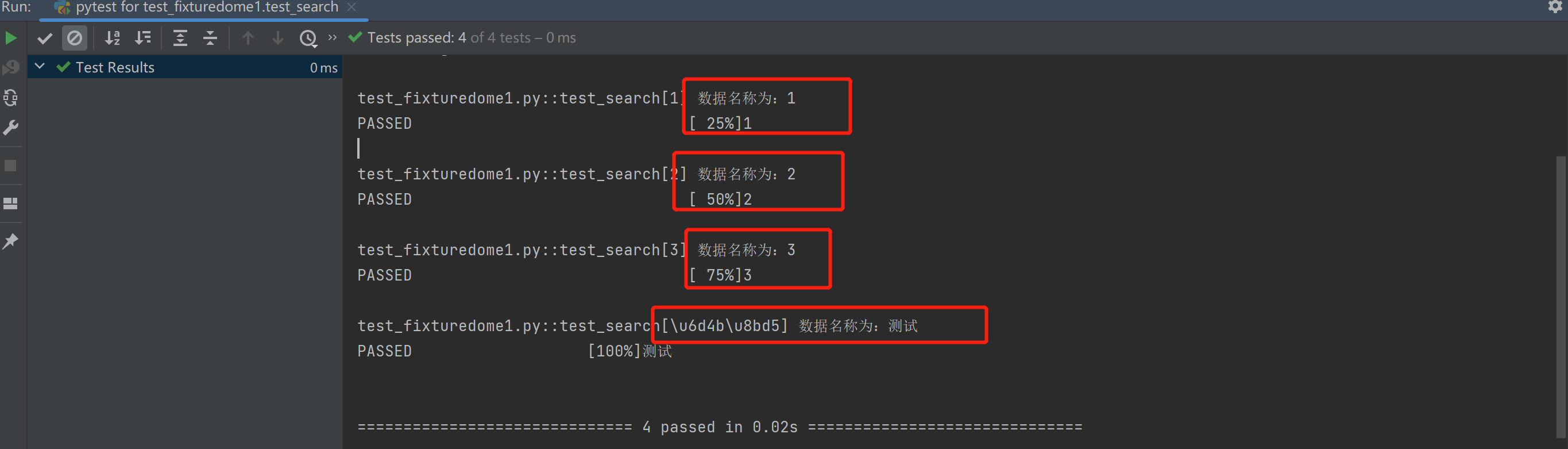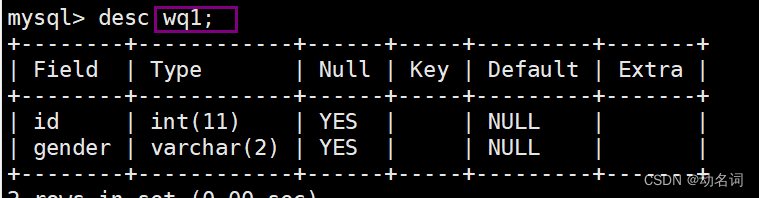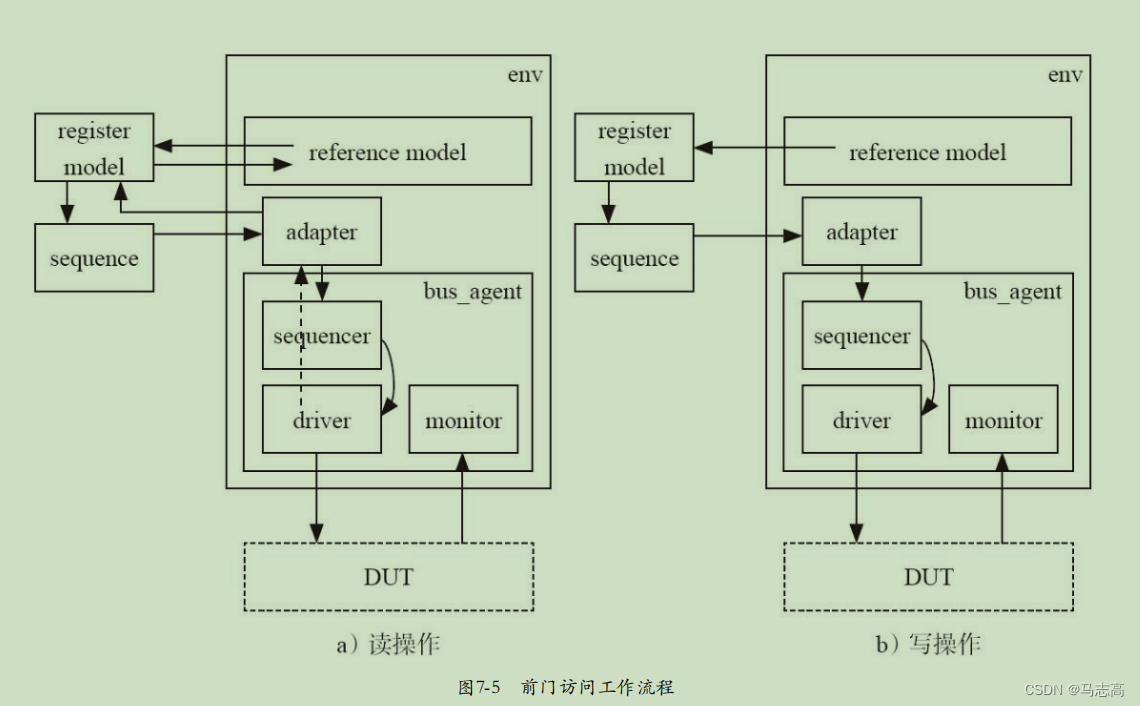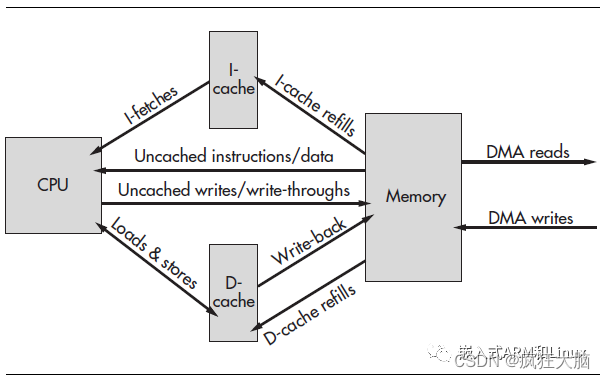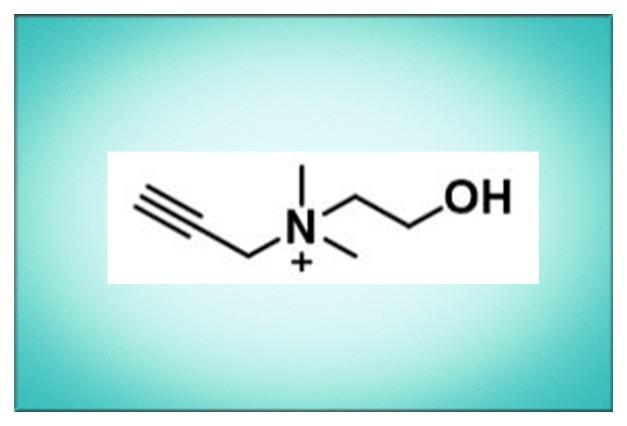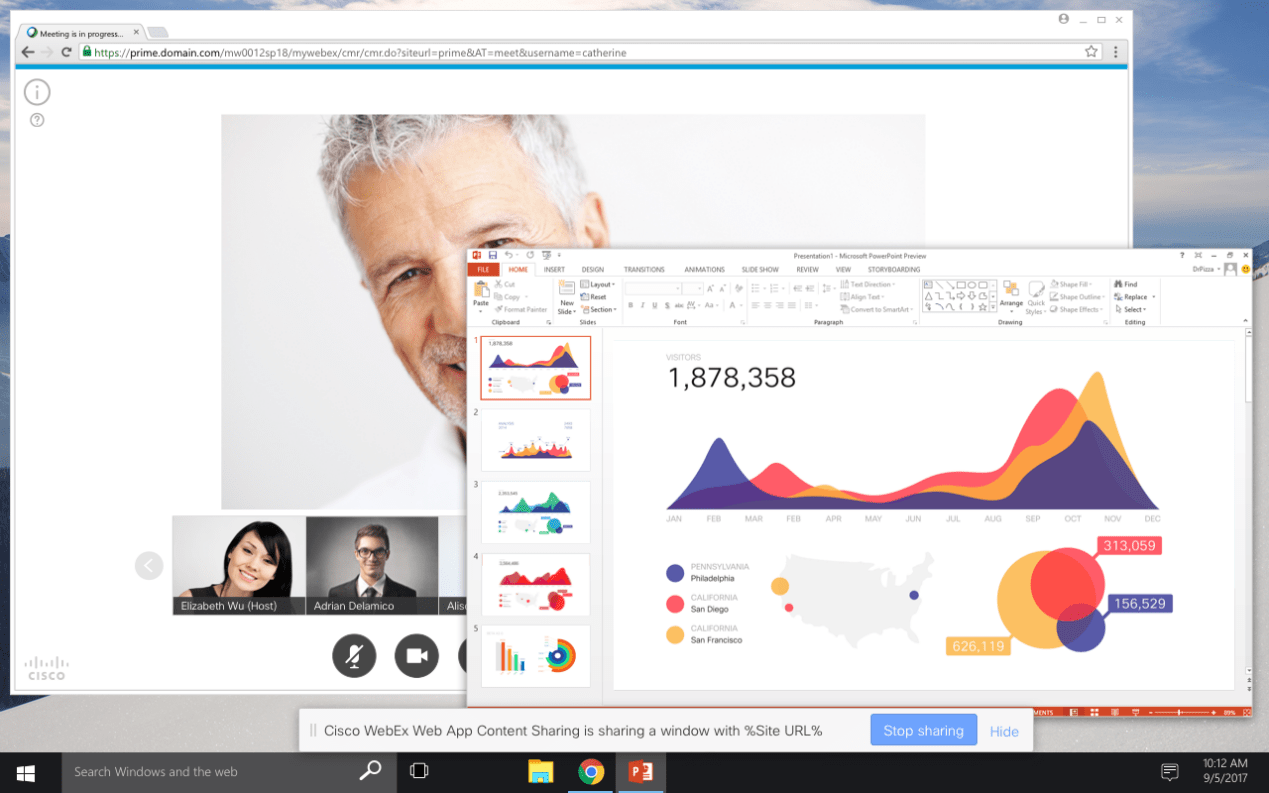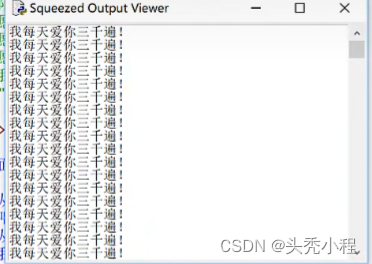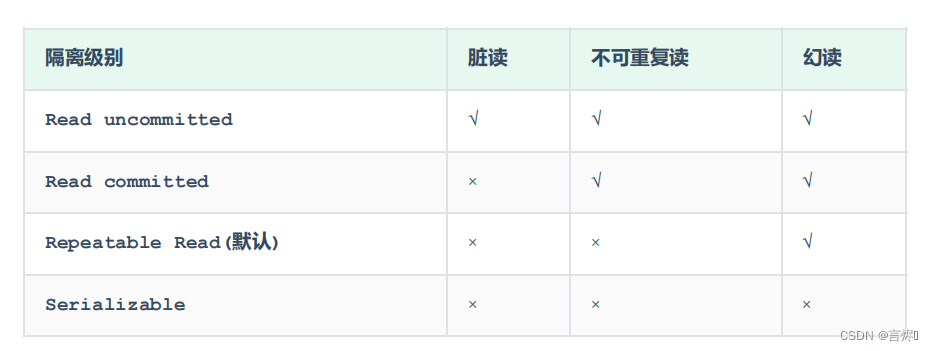Nginx优化与防盗链
📒博客主页: 微笑的段嘉许博客主页
💻微信公众号:微笑的段嘉许
🎉欢迎关注🔎点赞👍收藏⭐留言📝
📌本文由微笑的段嘉许原创!
📆CSDN首发时间:🌴2023年2月日22🌴
✉️坚持和努力一定能换来诗与远方!
🙏作者水平很有限,如果发现错误,一定要及时告知作者哦!感谢感谢!
⭐本文介绍⭐
在上一篇文章中已经介绍了Nginx服务器的安装配置,感兴趣的小伙伴可以点击连接阅读配置Nginx虚拟主机,本文主要介绍nginx的优化与防盗链。
📌导航小助手📌
文章目录
- Nginx优化与防盗链
- @[toc]
- 详情介绍
- 防盗链概念
- 📝实验配置与实验
- 一、在Centos01安装nginx服务,使用ww.duanjiaxu.com访问nginx
- 1、在Centos01上安装nginx服务,使用www.duanjiaxu.com访问nginx
- 2、配置IP地址和DNS
- 3、修改nginx主配置文件
- 二、在Centos02上安装DNS使用域名访问Centos01上使用域名www.duanjiaxu.com,centos03使用yum安装apache使用域名www.djx.com访问
- 1、配置网卡服务
- 2、安装DNS服务
- 3、修改DNS配置文件
- 4、Centos03使用yum安装apache使用域名www.djx.com访问
- 5、修改apache的主配置文件
- 6、验证
- 三、在www.duanjiaxu.com域名的网站隐藏nginx版本、查看nginx管理用户、设置网页缓存、配置日志切割、配置nginx日志切割、设置超时时间
- 1、在nginx网站隐藏nginx版本号,查看nginx管理用户
- 2、设置网页缓存
- 3、配置nginx日志切割、设置超时时间
- 4、设置nginx网站服务器保持时间和进程优化
- 1、配置nginx防盗链
文章目录
- Nginx优化与防盗链
- @[toc]
- 详情介绍
- 防盗链概念
- 📝实验配置与实验
- 一、在Centos01安装nginx服务,使用ww.duanjiaxu.com访问nginx
- 1、在Centos01上安装nginx服务,使用www.duanjiaxu.com访问nginx
- 2、配置IP地址和DNS
- 3、修改nginx主配置文件
- 二、在Centos02上安装DNS使用域名访问Centos01上使用域名www.duanjiaxu.com,centos03使用yum安装apache使用域名www.djx.com访问
- 1、配置网卡服务
- 2、安装DNS服务
- 3、修改DNS配置文件
- 4、Centos03使用yum安装apache使用域名www.djx.com访问
- 5、修改apache的主配置文件
- 6、验证
- 三、在www.duanjiaxu.com域名的网站隐藏nginx版本、查看nginx管理用户、设置网页缓存、配置日志切割、配置nginx日志切割、设置超时时间
- 1、在nginx网站隐藏nginx版本号,查看nginx管理用户
- 2、设置网页缓存
- 3、配置nginx日志切割、设置超时时间
- 4、设置nginx网站服务器保持时间和进程优化
- 1、配置nginx防盗链
详情介绍
Nginx (“engine x”)是一个高性能的HTTP和反向代理服务器,特点是占有内存少,并发能力强,事实上ngimx,的并发能力确实在同类型的网页服务器中表现较好
Nginx专为性能优化而开发,性能是其最重要的考量,实现上非常注重效率﹐能经受高负载的考验,有报告表明能支持高达50, 000个并发连接数。
Nginx作用:反向代理、负载均衡、动静分离等
防盗链概念
防盗链简单来说就是存在我们服务中的一些资源,只有我们规定的合法的一类人才能去访问,其他人就不能去访问的资源(如css,js,img等资源)。
具体点就是用户发送请求给nginx服务器,nginx服务器根据请求去寻找资源,请求的比如说是有个index.html文件,这个文件中会包含很多js,css,img等资源,这些文件在这个骨架中会被二次请求,在第二次请求时,会在请求头部上加上有个referer,这个referer只会在第二次请求时才会被加上。(referer表示第二次资源的来源地址)
📝实验配置与实验
拓扑图:
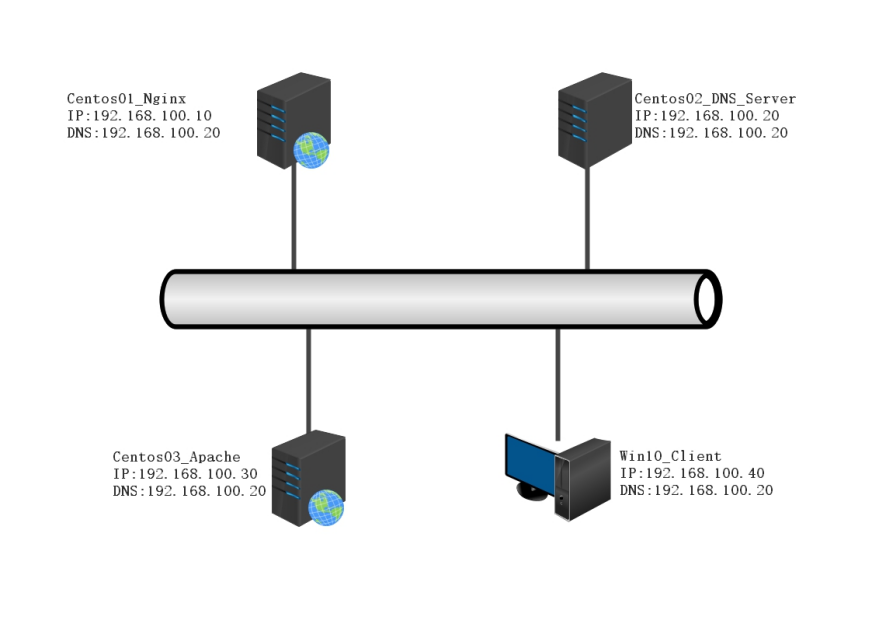
推荐步骤:
- 在Centos01上安装Nginx,设置网站根目录/www使用域名
www.duanjiaxu.com访问 - 在Centos02上安装DNS使用域名访问Centos01上使用域名
www.duanjiaxu.com访问,Centos03使用yum安装apache使用域名www.djx.com访问 - 在
www.duanjiaxu.com域名的网站隐藏Nginx版本、查看Nginx管理用户、设置网页缓存、配置日志切割、配置Nginx日志切割、设置超时时间 - 在
www.bdqn.com网站配置防盗链防止www.djx.com盗www.duanjiaxu.com的连接
实验步骤:
一、在Centos01安装nginx服务,使用ww.duanjiaxu.com访问nginx
1、在Centos01上安装nginx服务,使用www.duanjiaxu.com访问nginx
1)上传nginx程序包
[root@centos01 ~]# mount /dev/cdrom /mnt/ //挂载系统光盘
mount: /dev/sr0 写保护,将以只读方式挂载
[root@centos01 ~]# ls /mnt/ //查看是哦福挂载成功
CentOS_BuildTag GPL LiveOS RPM-GPG-KEY-CentOS-7
EFI images Packages RPM-GPG-KEY-CentOS-Testing-7
EULA isolinux repodata TRANS.TBL
[root@centos01 ~]# rm -rf /etc/yum.repos.d/CentOS-* //删除系统自带的yum仓库
[root@centos01 ~]# ls /etc/yum.repos.d/
local.repo
[root@centos01 ~]# cat /etc/yum.repos.d/local.repo //查看yum仓库
[local]
name=centos
baseurl=file:///mnt
enabled=1
gpgcheck=0
[root@centos01 ~]# rz //上传nginx源代码程序
z waiting to receive.**B0100000023be50
[root@centos01 ~]# ls //查看是否上传成功
anaconda-ks.cfg nginx-1.16.1.tar.gz 模板 图片 下载 桌面
initial-setup-ks.cfg 公共 视频 文档 音乐
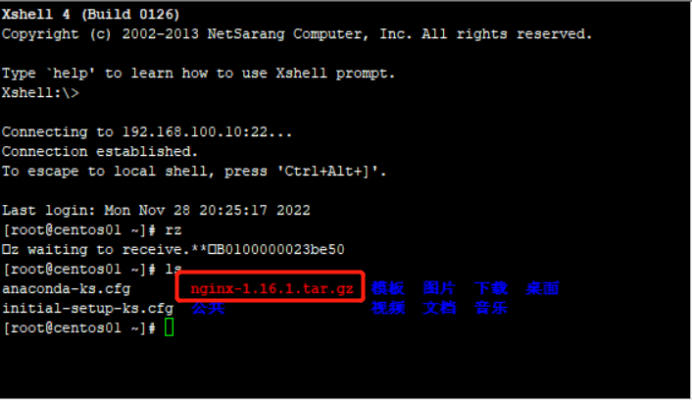
2)安装nginx依赖程序
[root@centos01 ~]# useradd -M -s /sbin/nologin nginx //创建nginx用户
[root@centos01 ~]# yum -y install pcre-devel zlib-devel //安装nginx依赖程序
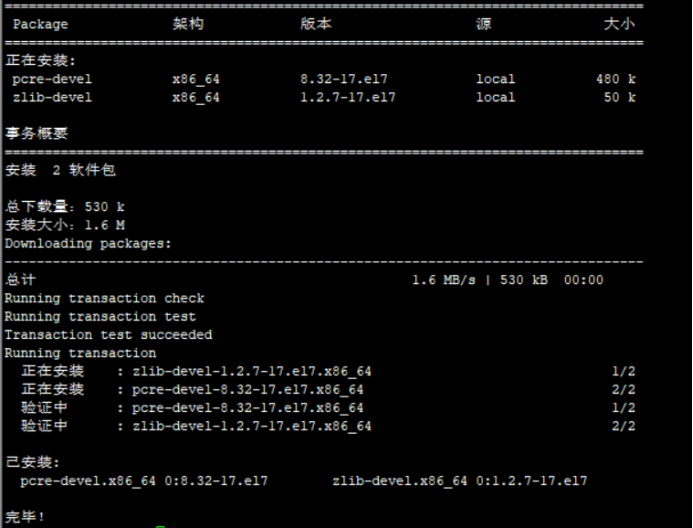
3)解压nginx程序包
[root@centos01 ~]# tar zxf ./nginx-1.16.1.tar.gz -C /usr/src/ //解压nginx程序包
4)配置修改nginx源代码伪装版本信息
[root@centos01 ~]# vim /usr/src/nginx-1.16.1/src/core/nginx.h //进入nginx源代码目录
---
13 #define NGINX_VERSION "7.0" //版本号
14 #define NGINX_VER "IIS" NGINX_VERSION //版本信息
22 #define NGINX_VAR "IIS"
---
[root@centos01 ~]# vim /usr/src/nginx-1.16.1/src/http/ngx_http_header_filter_module.c
---
49 static u_char ngx_http_server_string[] = "Server: IIS" CRLF; //修改nginx数据包请求头部
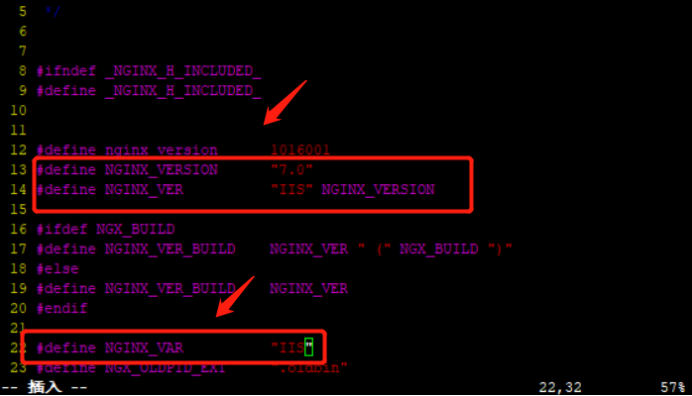
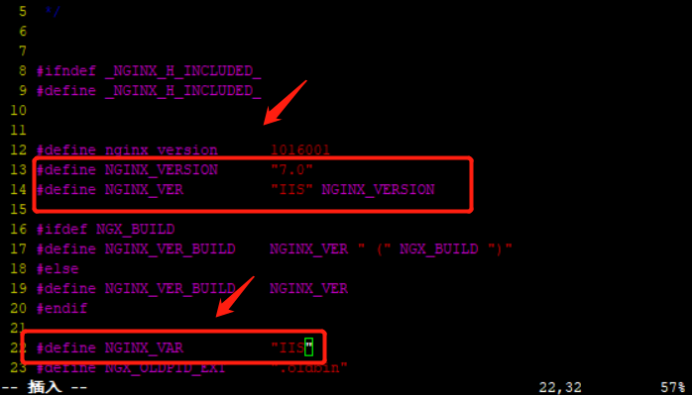
5)安装nginx
[root@centos01 nginx-1.16.1]# ./configure --prefix=/usr/local/nginx --user=nginx --group=nginx --with-http_stub_status_module //安装模块
[root@centos01 nginx-1.16.1]# make && make install //编译安装nginx程序
[root@centos01 nginx-1.16.1]# ln -s /usr/local/nginx/sbin/* /usr/local/sbin/ //优化命令
6)创建网站根目录
[root@centos01 ~]# mkdir /www //创建网站根目录
[root@centos01 ~]# echo "www.duanjiaxu.com" > /www/index.html //设置网站主页
2、配置IP地址和DNS
1)配置IP地址
[root@centos01 ~]# vim /etc/sysconfig/network-scripts/ifcfg-ens32 //进入网卡配置文件
---
TYPE=Ethernet
BOOTPROTO=static
NAME=ens32
DEVICE=ens32
ONBOOT=yes
IPADDR=192.168.100.10
NETMASK=255.255.255.0
DNS1=192.168.100.20
---
[root@centos01 ~]# systemctl restart network //重新启动网卡服务
[root@centos01 ~]# cat /etc/resolv.conf //查看DNS是否配置成功
# Generated by NetworkManager
nameserver 192.168.100.20
3、修改nginx主配置文件
1)修改主配置文件
[root@centos01 ~]# vim /usr/local/nginx/conf/nginx.conf //进入nginx主配置文件
---
2 user nginx; //nginx管理用户
36 listen 192.168.100.10:80; //监听的IP地址和端口
39 charset utf-8; //支持中文
44 root /www/; //网站根目录
2)使用win10虚拟机验证是否能够正常访问网站
[root@centos01 ~]# nginx //启动nginx服务
[root@centos01 ~]# netstat -anptu | grep nginx //监听端口
tcp 0 0 192.168.100.10:80 0.0.0.0:* LISTEN 4193/nginx: master
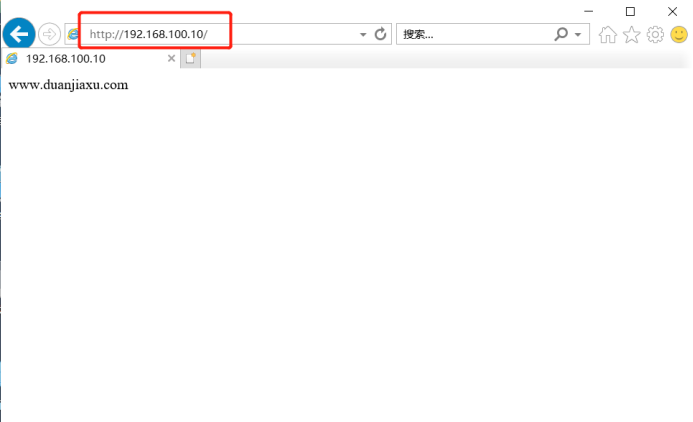
3)在win10虚拟机安装抓包软件查看伪装

二、在Centos02上安装DNS使用域名访问Centos01上使用域名www.duanjiaxu.com,centos03使用yum安装apache使用域名www.djx.com访问
1、配置网卡服务
1)配置IP地址和DNS
[root@centos02 ~]# vim /etc/sysconfig/network-scripts/ifcfg-ens32 //进入网卡配置文件
---
TYPE=Ethernet
BOOTPROTO=static
NAME=ens32
DEVICE=ens32
ONBOOT=yes
IPADDR=192.168.100.20 //IP地址
NETMASK=255.255.255.0 //子网掩码
DNS1=192.168.100.20 //DNS
----
[root@centos02 ~]# systemctl restart network //重新启动网卡服务
[root@centos02 ~]# cat /etc/resolv.conf //查看DNS是否配置成功
# Generated by NetworkManager
nameserver 192.168.100.20
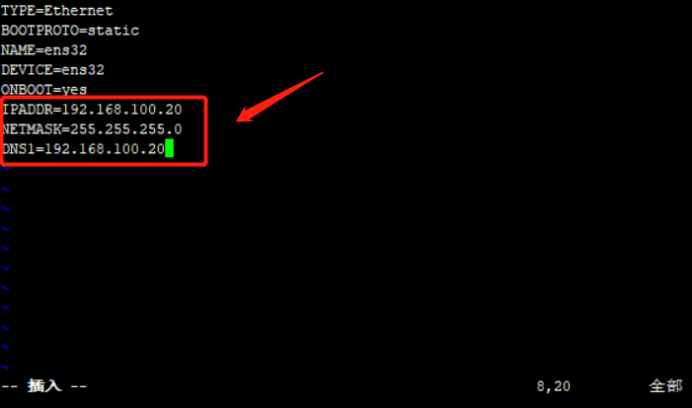
2、安装DNS服务
1)挂载系统光盘
[root@centos02 ~]# mount /dev/cdrom /mnt/ //挂载系统光盘
mount: /dev/sr0 写保护,将以只读方式挂载
[root@centos02 ~]# ls /mnt/ //查看系统光盘是否挂载成功
CentOS_BuildTag GPL LiveOS RPM-GPG-KEY-CentOS-7
EFI images Packages RPM-GPG-KEY-CentOS-Testing-7
EULA isolinux repodata TRANS.TBL
2)安装DNS程序包
[root@centos02 ~]# rpm -ivh /mnt/Packages/bind-9.9.4-50.el7.x86_64.rpm
警告:/mnt/Packages/bind-9.9.4-50.el7.x86_64.rpm: 头V3 RSA/SHA256 Signature, 密钥 ID f4a80eb5: NOKEY
准备中... ################################# [100%]
正在升级/安装...
1:bind-32:9.9.4-50.el7 ################################# [100%]
[root@centos02 ~]# rpm -ivh /mnt/Packages/bind-chroot-9.9.4-50.el7.x86_64.rpm
警告:/mnt/Packages/bind-chroot-9.9.4-50.el7.x86_64.rpm: 头V3 RSA/SHA256 Signature, 密钥 ID f4a80eb5: NOKEY
准备中... ################################# [100%]
正在升级/安装...
1:bind-chroot-32:9.9.4-50.el7 ################################# [100%]
3、修改DNS配置文件
1)修改DNS主配置文件
[root@centos02 ~]# echo "" > /etc/named.conf //清空主配置文件
[root@centos02 ~]# vim /etc/named.conf //进入主配置文件
---
options {
listen-on port 53 { any; };
};
zone "duanjiaxu.com" IN {
type master;
file "var/named/duanjiaxu.com.zone";
};
zone "djx.com" IN {
type master;
file "var/named/djx.com.zone";
};
[root@centos02 ~]# named-checkconf /etc/named.conf //检查主配置文件是否修改正确
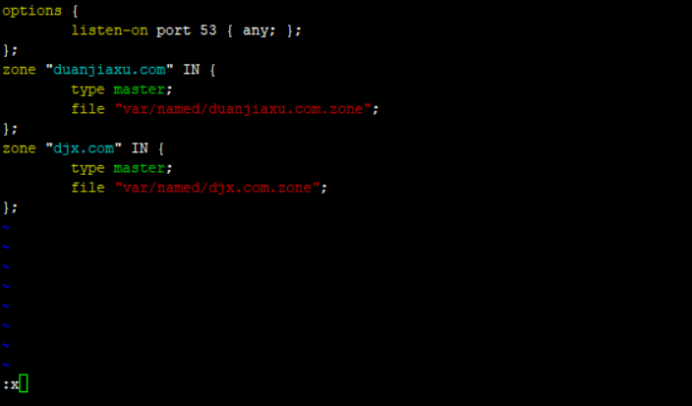
2)修改第一个DNS区域配置文件
[root@centos02 ~]# vim /var/named/duanjiaxu.com.zone //进入第一个区域配置文件
---
$TTL 86400
@ SOA duanjiaxu.com. root.duanjiaxu.com. (
2023020510
1H
15M
1W
1D
)
@ NS centos02.duanjiaxu.com.
centos02 A 192.168.100.20
www A 192.168.100.10
---
[root@centos02 ~]# named-checkzone duanjiaxu.com /var/named/duanjiaxu.com.zone //查看区域配置文件语法是否有误
zone duanjiaxu.com/IN: loaded serial 2023020510
OK
3)修改第二个DNS区域配置文件
[root@centos02 ~]# cp /var/named/duanjiaxu.com.zone /var/named/djx.com.zone //复制第一个区域配置文件
[root@centos02 ~]# vim /var/named/djx.com.zone //进入第二个区域配置文件
---
:%s/duanjiaxu.com/djx.com/g //把duanjiaxu.com替换为djx.com
$TTL 86400
@ SOA djx.com. root.djx.com. (
2023020510
1H
15M
1W
1D
)
@ NS centos02.djx.com.
centos02 A 192.168.100.20
www A 192.168.100.30 //IP地址修改为第二台apache服务器的IP地址
---
[root@centos02 ~]# named-checkzone djx.com /var/named/djx.com.zone //查看区域配置文件修改是否有误
zone djx.com/IN: loaded serial 2023021010
OK
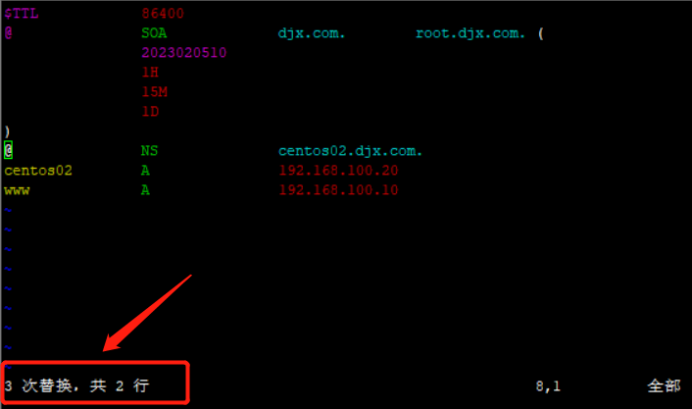
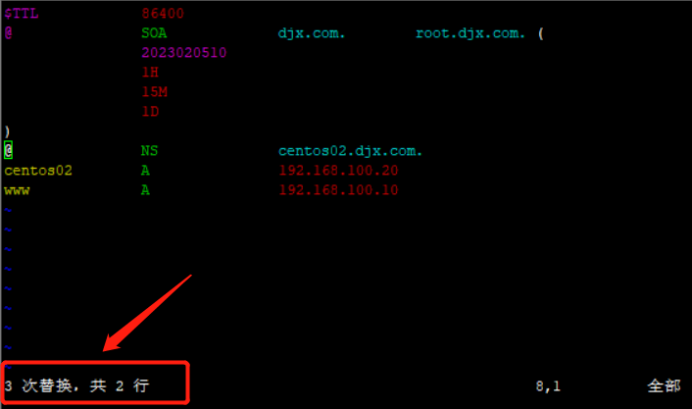
4)重新启动DNS服务
[root@centos02 ~]# systemctl restart named //重新启动DNS服务
[root@centos02 ~]# netstat -anptu | grep named //监听网卡
tcp 0 0 192.168.100.20:53 0.0.0.0:* LISTEN 41066/named
tcp 0 0 127.0.0.1:53 0.0.0.0:* LISTEN 41066/named
tcp 0 0 127.0.0.1:953 0.0.0.0:* LISTEN 41066/named
tcp6 0 0 ::1:953 :::* LISTEN 41066/named
udp 0 0 192.168.122.1:53 0.0.0.0:* 41066/named
udp 0 0 192.168.100.20:53 0.0.0.0:* 41066/named
udp 0 0 127.0.0.1:53 0.0.0.0:* 41066/named
5)使用win10虚拟机验证第一台apache服务器是否能够正常访问
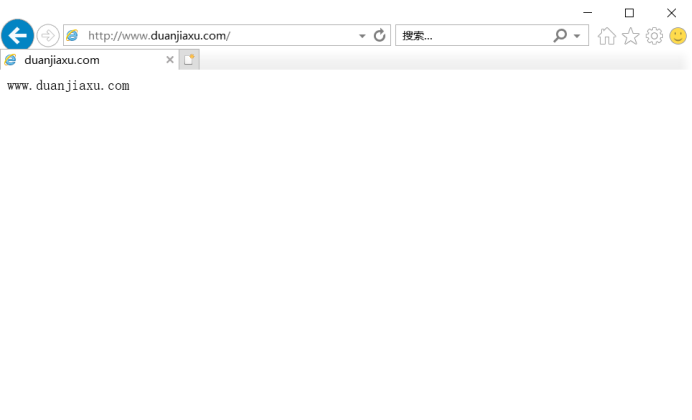
4、Centos03使用yum安装apache使用域名www.djx.com访问
1)配置网卡服务
[root@centos03 ~]# vim /etc/sysconfig/network-scripts/ifcfg-ens32 //进入网卡配置文件
---
TYPE=Ethernet
BOOTPROTO=static
NAME=ens32
DEVICE=ens32
ONBOOT=yes
IPADDR=192.168.100.30
NETMASK=255.255.255.0
DNS1=192.168.100.20
[root@centos03 ~]# systemctl restart network //重新启动网卡服务
[root@centos03 ~]# cat /etc/resolv.conf //查看DNS配置是否生效
# Generated by NetworkManager
nameserver 192.168.100.20
2)挂载系统光盘
[root@centos03 ~]# mount /dev/cdrom /mnt/ //挂载系统光盘
mount: /dev/sr0 写保护,将以只读方式挂载
[root@centos03 ~]# ls /mnt/ 查看是否挂载成功
CentOS_BuildTag GPL LiveOS RPM-GPG-KEY-CentOS-7
EFI images Packages RPM-GPG-KEY-CentOS-Testing-7
EULA isolinux repodata TRANS.TBL
[root@centos03 ~]# rm -rf /etc/yum.repos.d/CentOS-* //删除系统自带的yum源
[root@centos03 ~]# ls /etc/yum.repos.d/
local.repo
[root@centos03 ~]# cat /etc/yum.repos.d/local.repo
[local]
name=centos
baseurl=file:///mnt
enabled=1
gpgcheck=0
[root@centos03 ~]# yum -y install httpd //使用yum仓库安装apache服务
5、修改apache的主配置文件
1)设置网站主页
[root@centos03 ~]# mkdir /www //新建网站根目录
[root@centos03 ~]# echo "www.djx.com" > /www/index.html //设置网站主页
2)修改apache主配置文件
[root@centos03 ~]# cp /etc/httpd/conf/httpd.conf /etc/httpd/conf/httpd.conf.bak //备份主配置文件避免修改错误原文件丢失
[root@centos03 ~]# vim /etc/httpd/conf/httpd.conf //进入主配置文件
---
119 DocumentRoot "/www" //修改网站根目录
131 <Directory "/www"> //授权网站根目录
132 Options Indexes FollowSymLinks
133 AllowOverride None
134 Require all granted
135 </Directory>
---
[root@centos03 ~]# httpd -t //检查主配置文件是否修改正确
AH00558: httpd: Could not reliably determine the server's fully qualified domain name, using fe80::20c:29ff:fe38:619c. Set the 'ServerName' directive globally to suppress this message
Syntax OK
[root@centos03 ~]# systemctl restart httpd //重新启动apache服务
[root@centos03 ~]# netstat -anptu | grep httpd //监听网卡
tcp6 0 0 :::80 :::* LISTEN 1829/httpd
6、验证
1)使用域名www.duanjiaxu.com访问nginx网站
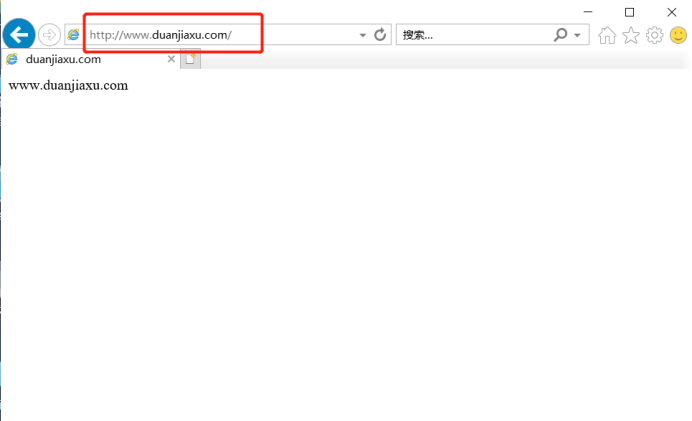
2、使用域名www.djx.com访问apache网站
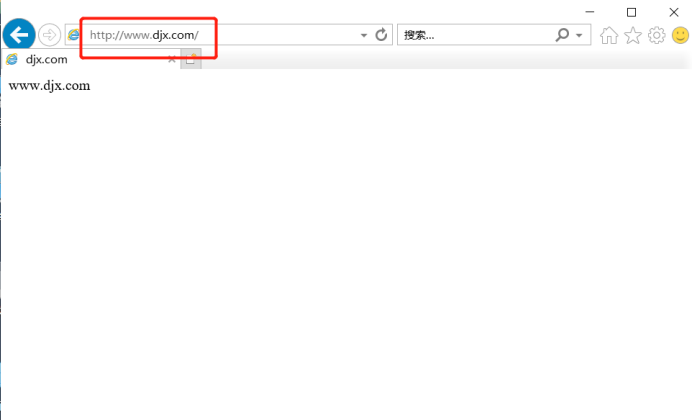
三、在www.duanjiaxu.com域名的网站隐藏nginx版本、查看nginx管理用户、设置网页缓存、配置日志切割、配置nginx日志切割、设置超时时间
1、在nginx网站隐藏nginx版本号,查看nginx管理用户
1)修改主配置文件隐藏版本号
[root@centos01 ~]# vim /usr/local/nginx/conf/nginx.conf //进入nginx主配置文件
---
7 include mime.types;
8 default_type application/octet-stream;
9 sendfile on;
10 keepalive_timeout 65;
11 server_tokens off;
---
[root@centos01 ~]# killall nginx //停止nginx服务
[root@centos01 ~]# nginx //启动nginx服务
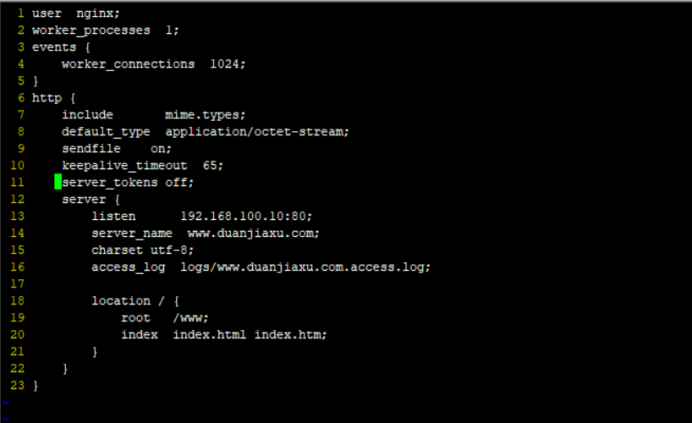
2)使用抓包软件查看版本号是否已经隐藏
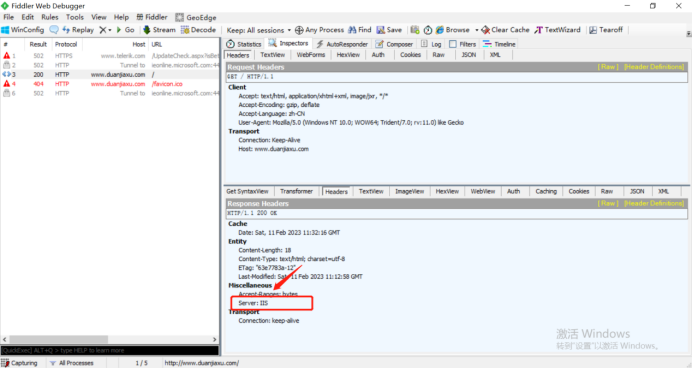
3)使用命令查看
[root@centos01 ~]# curl -I www.duanjiaxu.com
HTTP/1.1 200 OK
Server: IIS //版本号已经隐藏掉
Date: Sat, 11 Feb 2023 11:34:31 GMT
Content-Type: text/html; charset=utf-8
Content-Length: 18
Last-Modified: Sat, 11 Feb 2023 11:12:58 GMT
Connection: keep-alive
ETag: "63e7783a-12"
Accept-Ranges: bytes
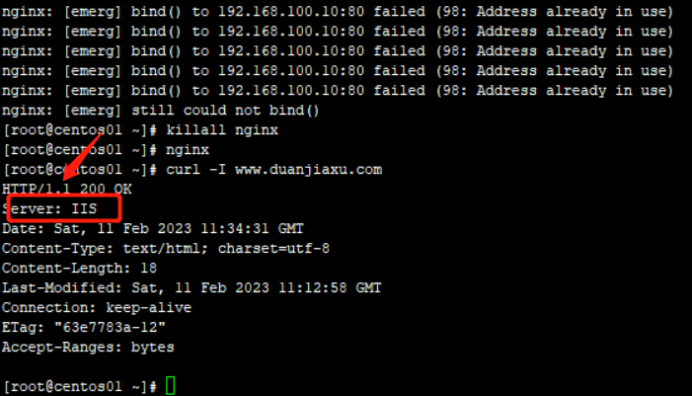
4)查看nginx用户
[root@centos01 ~]# ps -ef | grep nginx
root 51114 1 0 19:30 ? 00:00:00 nginx: master process nginx
nginx 51115 51114 0 19:30 ? 00:00:00 nginx: worker process
root 51254 47883 0 19:43 pts/0 00:00:00 grep --color=auto nginx
2、设置网页缓存
1)修改nginx主配置文件
[root@centos01 ~]# vim /usr/local/nginx/conf/nginx.conf //进入nginx主配置文件
11 server_tokens off;
12 server {
13 listen 192.168.100.10:80;
14 server_name www.duanjiaxu.com;
15 charset utf-8;
16 access_log logs/www.duanjiaxu.com.access.log;
17
18 location / {
19 root /www;
20 index index.html index.htm;
21 expires 1d; //缓存时间1天
22 }
---
[root@centos01 ~]# killall nginx //停止nginx服务
nginx: no process found
[root@centos01 ~]# nginx //启动nginx服务
2)使用win10虚拟机访问验证
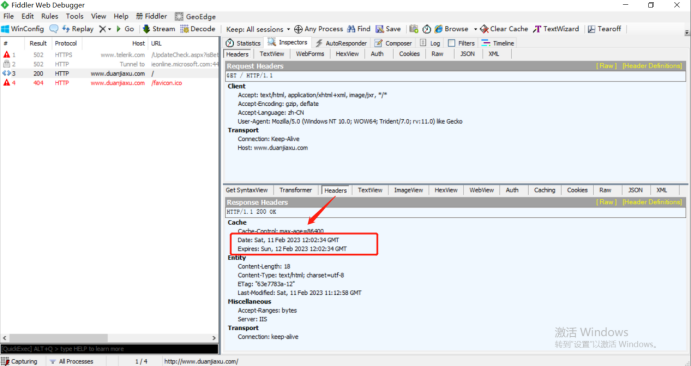
3、配置nginx日志切割、设置超时时间
1)创建目录存储切割日志后数据
[root@centos01 ~]# mkdir /nginx_log
2)创建日志切割脚本
[root@centos01 ~]# vim /opt/nginx_log_bak.sh
---
#/bin/bash
#Filename:duanjiaxu
d=$(date -d "-1 day" "+%Y%m%d")
logs_path="/nginx_log"
pid_path="/usr/local/nginx/logs/nginx.pid"
[-d $logs_path] || mkdir -p $logs_path
mv /usr/local/nginx/logs/www.duanjiaxu.com.access.log ${logs_path}/www.duanjiaxu
.com-access.log-$d
kill -USR1 $(cat $pid_path)
find $logs_path -mtime +30 |xargs rm -rf
---
[root@centos01 ~]# chmod +x /opt/nginx_log_bak.sh //添加执行权限
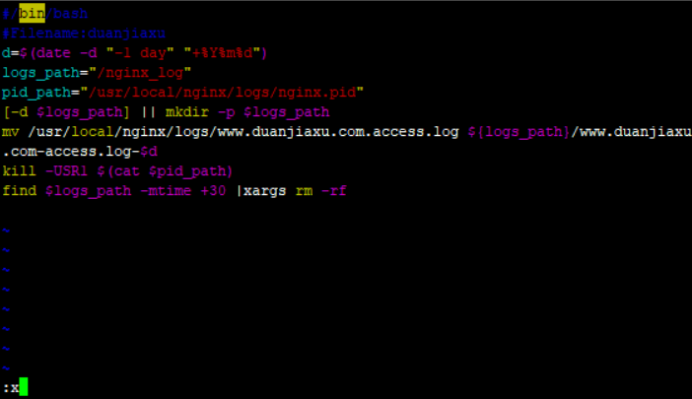
3)设置计划任务周期备份nginx日志,每间隔两分钟备份一次日志
[root@centos01 ~]# crontab -e
---
*/2 * * * * /opt/nginx_log_bak.sh
4)查看生成的日志
[root@centos01 ~]# ls /nginx_log/
www.duanjiaxu.com-access.log-20230210 //生成的日志
4、设置nginx网站服务器保持时间和进程优化
1)修改nginx主配置文件保持时间和进程优化
[root@centos01 ~]# vim /usr/local/nginx/conf/nginx.conf //进入nginx主配置文件
---
user nginx;
worker_processes 5; //启动5个nginx进程
pid log/nginx.pid;
events {
worker_connections 2048;
}
http {
include mime.types;
default_type application/octet-stream;
access_log logs/access.log;
sendfile on;
keepalive_timeout 10;
client_header_timeout 15; //设置客户端向服务器发送请求头的超时时间为15秒
client_body_timeout 15; //设置服务器向客户端发送请求头的超时时间为15秒
server_tokens off;
server {
listen 192.168.100.10:80;
server_name www.duanjiaxu.com;
charset utf-8;
access_log logs/www.duanjiaxu.com.access.log;
location / {
root /www;
index index.html index.htm;
expires 1d;
}
}
}
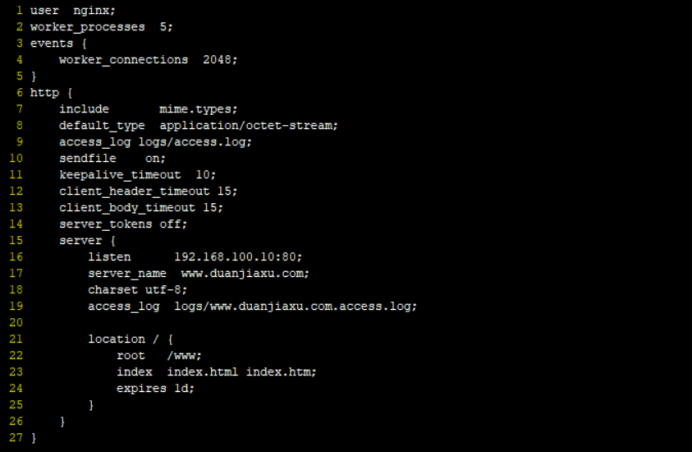
2)重新启动nginx服务
[root@centos01 ~]# killall nginx //停止nginx服务
nginx: no process found
[root@centos01 ~]# nginx //启动nginx服务
[root@centos01 ~]# netstat -anptu | grep nginx //监听网卡
tcp 0 0 192.168.100.10:80 0.0.0.0:* LISTEN 52521/nginx: master
3)查看启动的nginx进程
[root@centos01 ~]# ps -ef | grep nginx
root 52521 1 0 21:05 ? 00:00:00 nginx: master process nginx
nginx 52522 52521 0 21:05 ? 00:00:00 nginx: worker process
nginx 52523 52521 0 21:05 ? 00:00:00 nginx: worker process
nginx 52524 52521 0 21:05 ? 00:00:00 nginx: worker process
nginx 52525 52521 0 21:05 ? 00:00:00 nginx: worker process
nginx 52526 52521 0 21:05 ? 00:00:00 nginx: worker process
root 52562 47883 0 21:07 pts/0 00:00:00 grep --color=auto nginx
四、在www.duanjiaxu.com网站配置防盗链防止www.djx.com盗www.duanjiaxu.com的链接
1、配置nginx防盗链
1)上传图片
[root@centos01 www]# rz //上传图片
z waiting to receive.**B0100000023be50
[root@centos01 www]# rz
z waiting to receive.**B0100000023be50
[root@centos01 www]# ls //查看图片是否上传成功
error.png index.html logo.jpg
2)设置nginx网站图片
[root@centos01 www]# vim index.html //进入网站根目录
---
www.duanjiaxu.com</br>
<img src="./logo.jpg"/> //插入图片
3)访问nginx图片
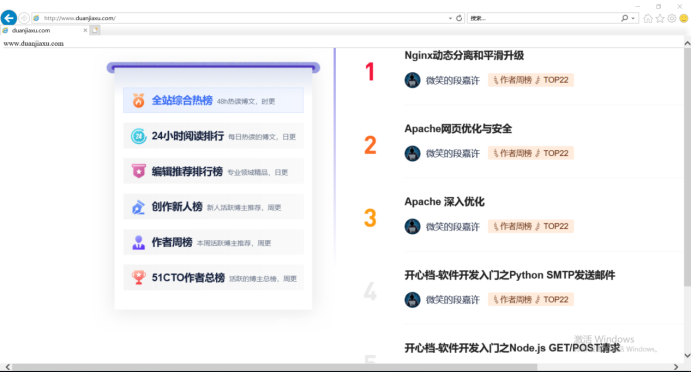
4)复制nginx网站的图片链接
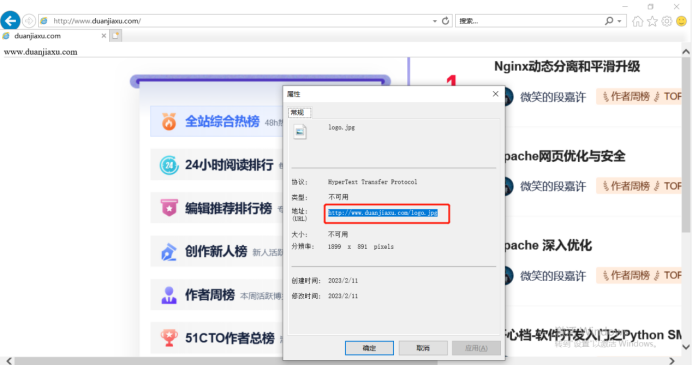
5)设置apache盗用nginx链接
[root@centos03 ~]# vim /www/index.html //进入apache网站根目录
---
www.djx.com
<img src="http://www.duanjiaxu.com/logo.jpg"/>
6)防止apache网站查看是否盗链接成功
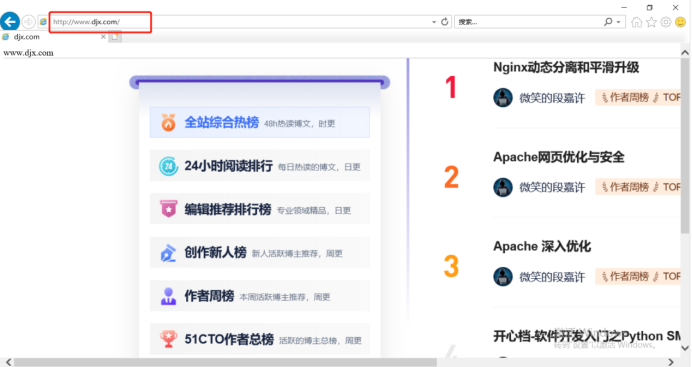
7)修改nginx主配置文件防止盗链接
[root@centos01 ~]# vim /usr/local/nginx/conf/nginx.conf //进入nginx主配置文件
---
1 user nginx;
2 worker_processes 5;
3 events {
4 worker_connections 2048;
5 }
6 http {
7 include mime.types;
8 default_type application/octet-stream;
9 access_log logs/access.log;
10 sendfile on;
11 keepalive_timeout 10;
12 client_header_timeout 15;
13 client_body_timeout 15;
14 server_tokens off;
15 server {
16 listen 192.168.100.10:80;
17 server_name www.duanjiaxu.com;
18 charset utf-8;
19 access_log logs/www.duanjiaxu.com.access.log;
20
21 location / {
22 root /www;
23 index index.html index.htm;
24 expires 1d;
25 }
26 location ~*\.(jpg|gif|swf)$ {
27 valid_referers none blocked *.duanjiaxu.com duanjiaxu.com;
28 if ($invalid_referer) {
29 rewrite ^/ http://www.duanjiaxu.com/error.png; //跳转到错误图片
30 }
31 }
32 }
33 }
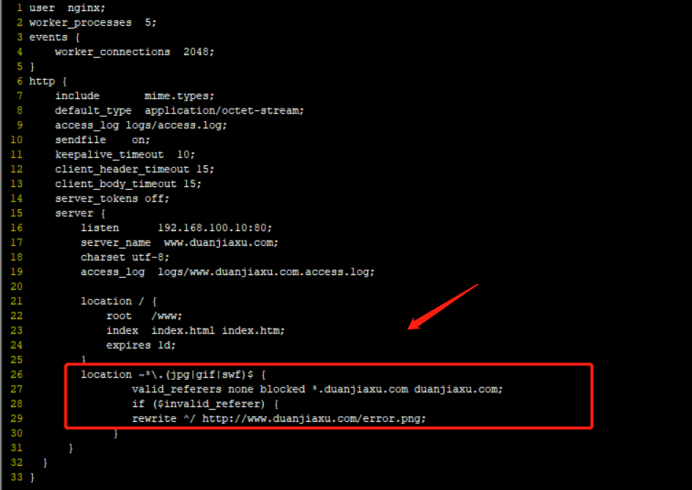
8)重启nginx服务
[root@centos01 ~]# killall nginx //停止nginx服务
nginx: no process found
[root@centos01 ~]# nginx //启动nginx服务
[root@centos01 ~]# netstat -anptu | grep nginx //监听网卡
tcp 0 0 192.168.100.10:80 0.0.0.0:* LISTEN 53654/nginx: master
9)使用win10虚拟机验证

🙏作者水平很有限,如果发现错误,一定要及时告知作者哦!感谢感谢!